在计算机上下载并安装EasyBCD后,选择语言,并在此处选择“简体中文”,如下图所示:
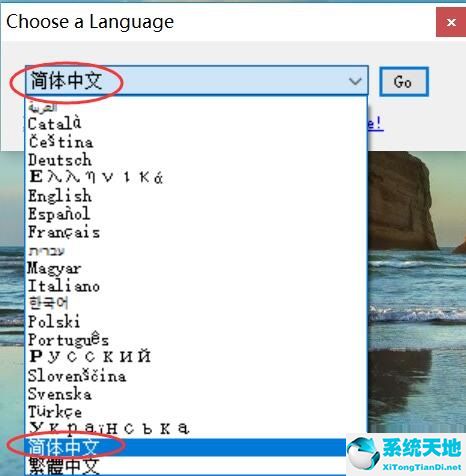 将弹出EasyBCD个人版供使用,点击确定,如下图所示:
将弹出EasyBCD个人版供使用,点击确定,如下图所示:
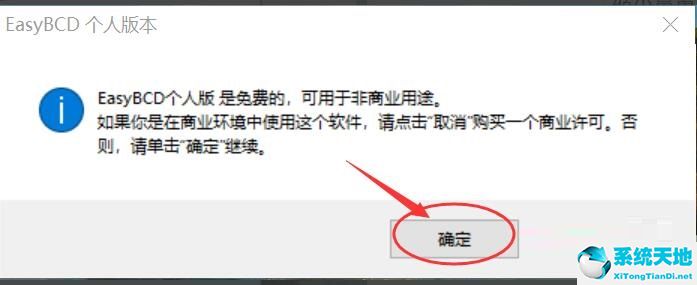 打开EasyBCD主界面,如下图所示:
打开EasyBCD主界面,如下图所示:
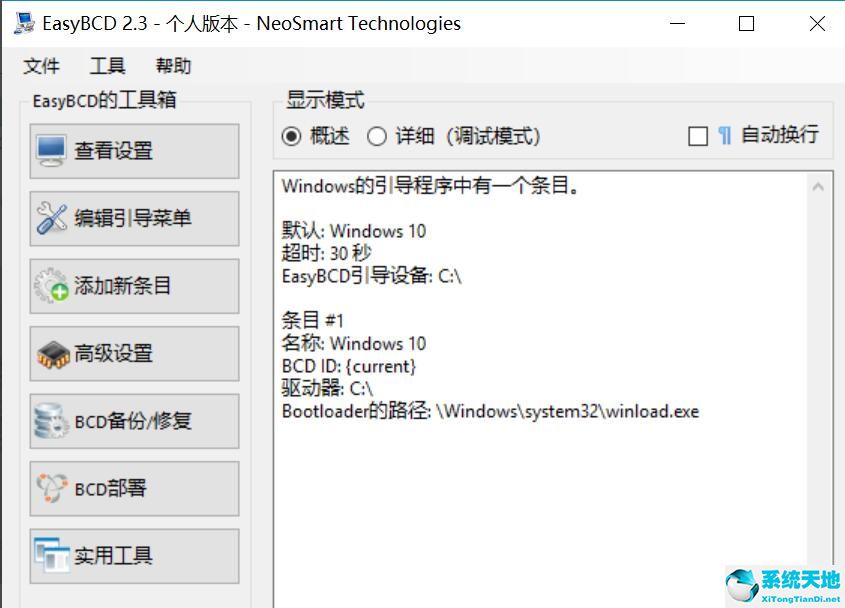 由于我们在Win10系统上安装了ubuntu系统,因此我们选择了“添加新项目”-“Linux/BSD”和“GRUB(Legacy)”作为类型。
由于我们在Win10系统上安装了ubuntu系统,因此我们选择了“添加新项目”-“Linux/BSD”和“GRUB(Legacy)”作为类型。
选择我们在ubuntu中为驱动器设置的/boot分区,如下图所示:
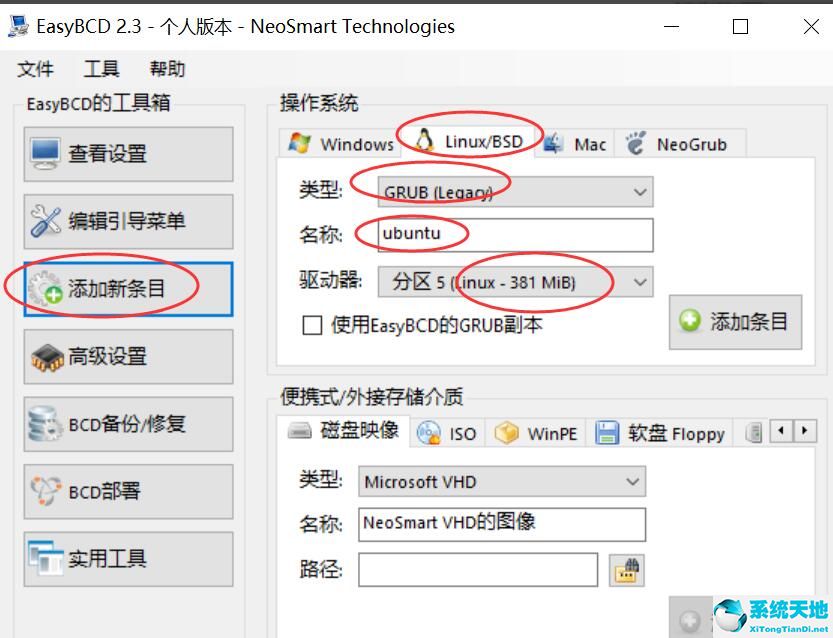 选择“编辑启动菜单”,您将在此处看到新的ubuntu选项。默认情况下,我们让Win10在这里选择它。进入系统时,选择操作系统的时间为15s,如下图所示:
选择“编辑启动菜单”,您将在此处看到新的ubuntu选项。默认情况下,我们让Win10在这里选择它。进入系统时,选择操作系统的时间为15s,如下图所示:
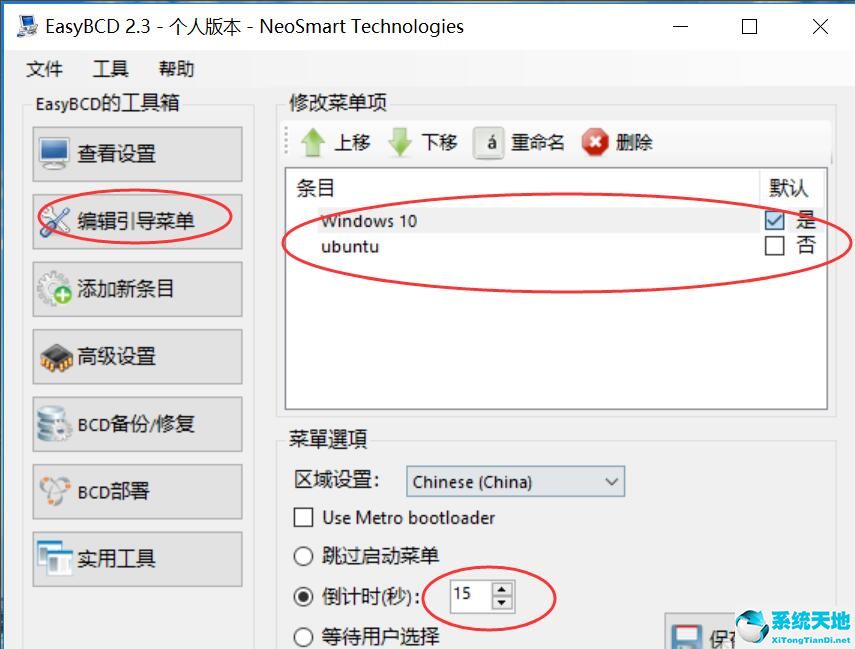 的设置完成后,我们重新启动计算机。此时我们可以看到Windows 10和Ubuntu操作系统的选项出现在Windows启动管理器中,如下图所示:
的设置完成后,我们重新启动计算机。此时我们可以看到Windows 10和Ubuntu操作系统的选项出现在Windows启动管理器中,如下图所示:
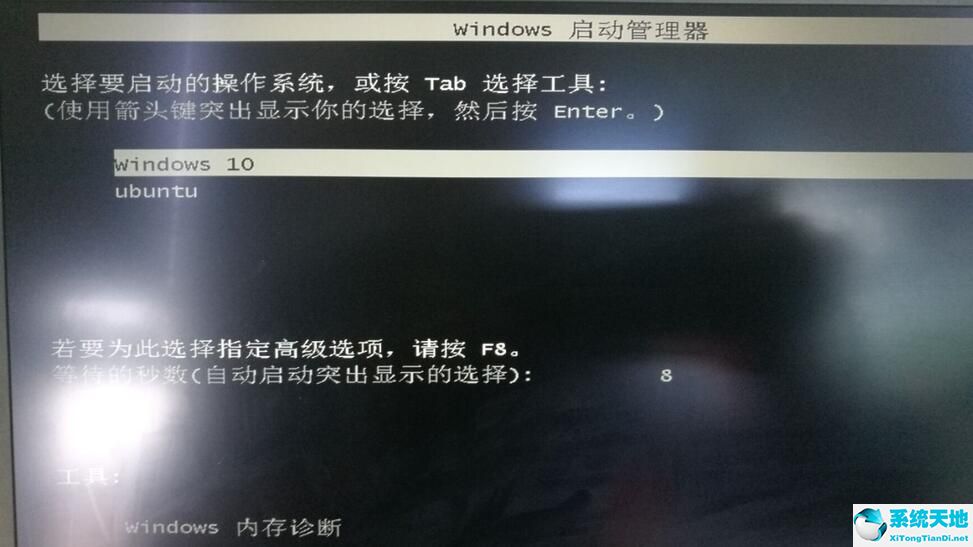 以上是边肖带来的ubuntu和Win10系统共存的修复和引导方法。有需要的朋友不要错过。
以上是边肖带来的ubuntu和Win10系统共存的修复和引导方法。有需要的朋友不要错过。






